Všetci sme niekedy používali mobilné hotspoty. Či už ste si hotspot vytvorili sami na zdieľanie internetu s inými zariadeniami, alebo jednoducho pripojili telefón k hotspotu, je fakt, že hotspot môže byť super praktický nástroj.
Zaujímavé je, že hotspot môžete zapnúť a používať aj na počítači so systémom Windows 11 a Windows 10. Táto funkcia môže byť šikovná, keď chcete pripojiť svoj smartfón k internetu počítača.
Ako pripojiť smartfón k internetu v systéme Windows 11
Povolenie hotspotu počítača so systémom Windows 11 je pomerne jednoduchý proces. Keď to urobíte, môžete prepojiť internet počítača so smartfónom. Začať môžete takto:
- Choďte na Úvodná ponuka vyhľadávací panel, zadajte „nastavenia“ a vyberte najlepšiu zhodu.
- Zamierte k Nastavenia > Sieť a internet > Mobilný hotspot.
- Na Mobilný hotspot kliknite na rozbaľovaciu možnosť pre Zdieľať moje internetové pripojenie z a vyberte WiFi alebo Ethernet.
- Pre Možnosť zdieľania, kliknite na Wi-Fi alebo Bluetooth.
- Kliknite na Upraviť z Vlastnosti oddiele.
Nakoniec nastavte názov siete, jej heslo a nastavte Sieťové pásmo do Akékoľvek dostupné. Kliknite na Uložiť. Teraz prepnite na Mobilný hotspot prepínačom zapnite hotspot systému Windows 11.
to je všetko. Teraz všetko, čo musíte urobiť, je zapnúť nastavenie Wi-Fi na vašom smartfóne a pripojiť ho k hotspotu počítača.
Zdieľanie internetu Windows 10 so smartfónom
Opäť platí, že v prípade systému Windows 10 je tento proces tiež celkom jednoduchý.
- Otvorte Nastavenia systému Windows.
- Zapnite prepínač „Zdieľať moje internetové pripojenie s inými zariadeniami“.
- Nastavte názov siete a heslo a môžete začať.
Urobte to a svoj smartfón môžete okamžite pripojiť k internetu počítača so systémom Windows 10. Takže keď sa pokúsim pripojiť Wi-Fi môjho telefónu k pracovnej ploche, vyzerá to takto:
Zadajte heslá, ktoré ste nastavili vyššie, a váš mobil sa úspešne pripojí k hotspotu vášho počítača.
Pripojenie smartfónu k internetu počítača
Ak z nejakého dôvodu nemôžete získať prístup k mobilnému internetu, z tejto nebezpečnej situácie vás môže zachrániť hotspot vášho počítača so systémom Windows. Dúfame, že vám tento krátky sprievodca pomohol pripojiť váš smartfón k Windowsu.
FAQ
Ako prepojím svoj telefón Samsung so systémom Windows 10?
Odkaz na aplikáciu Windows (LTW) predinštalovanú na vybraných telefónoch Samsung. Tieto mená uvidíte skombinované ako Váš telefónny sprievodca – odkaz na Windows v obchode Google Play a Galaxy Store. V obchode Microsoft Store uvidíte Váš telefón. Toto prepojenie medzi vaším zariadením a počítačom vám poskytuje okamžitý prístup ku všetkému, čo máte radi.
Ako prepojím svoj telefón so systémom Android s počítačom?
Android je ochranná známka spoločnosti Google Inc. 1 Používatelia musia prepojiť svoje zariadenie Galaxy s počítačom so systémom Windows prostredníctvom funkcie „Link to Windows“ v telefóne a aplikácie Your Phone App na počítači, pričom musia postupovať podľa pokynov na nastavenie vrátane prihlásenia do rovnakého účtu Microsoft. Odkaz na Windows je predinštalovaný na vybraných zariadeniach Galaxy.
Môžete pripojiť svoj iPhone k Windowsu 11?
Ak máte iPhone, môžete ho pripojiť aj k počítaču so systémom Windows 11, ale nezískate takú hĺbku skúseností ako používatelia Androidu. Microsoft uviedol, že chce priniesť rovnakú funkcionalitu pre iPhony aj do Windowsu, no Apple už dlho nemá záujem oslobodiť používateľov od lock-in so svojimi produktmi.
Ako používať Windows 11 ako bezdrôtový displej pre Android?
Windows 11 môže fungovať ako bezdrôtový displej pre váš smartfón so systémom Android prostredníctvom aplikácie Connect. Ak ju však chcete nainštalovať, budete musieť povoliť voliteľnú funkciu systému Windows. Spustite aplikáciu Windows 11 Settings z ponuky Štart alebo stlačte Win + I na klávesnici. Keď je v ľavom stĺpci vybratá možnosť Systém, posuňte sa vpravo nadol a kliknite na položku Premietanie do tohto počítača.
Ako pripojím svoj telefón s Androidom k Windowsu 10?
Kliknite na Štart a otvorte Nastavenia (alebo stlačte Windows + I).Vyberte položku Bluetooth a zariadenia a prejdite nadol na položku Váš telefón. Kliknite na položku Otvoriť telefón a vyberte položku Začíname. Prihláste sa pomocou svojho účtu Microsoft. Na svojom mobilnom zariadení prejdite na stránku www.aka.ms/yourpc a stlačte kláves Enter. Ak sa dostanete do obchodu Google Play, nainštalujte si aplikáciu Odkaz na Windows.
Ako zrkadlím svoj telefón s Androidom na Windows 11?
Stiahnite si aplikáciu pre Android aj Windows 11. Spustite aplikáciu na oboch zariadeniach a pripojte ich k rovnakej sieti Wi-Fi. Na telefóne s Androidom klepnite na modrú ikonu Mirror > Mirror Phone to PC > Start Now, potom sa začne proces zrkadlenia.
Ako prepojiť telefón Samsung s počítačom so systémom Windows 11?
Tu je návod, ako prepojiť telefón Samsung s počítačom so systémom Windows 11. Krok 1: Otvorte aplikáciu Nastavenia v systéme Windows 11. Krok 2: Prejdite do časti Bluetooth a zariadenia > Váš telefón. Potom kliknite na položku Otvoriť telefón. Krok 3: Kliknite na položku Začíname v okne Používať telefón s Androidom z počítača. Krok 4: Kliknutím na tlačidlo Prihlásiť sa prihláste do účtu Microsoft.
Ako pripojím počítač so systémom Windows 10 k telefónu?
Ďalej sa uistite, že v počítači so systémom Windows 10 je nainštalovaná aplikácia Váš telefón. Mala by byť predinštalovaná na väčšine modelov; môžete to skontrolovať pomocou tohto odkazu: www.aka.ms/linkphone. Ak nie je nainštalovaná, môžete si ju stiahnuť z obchodu Microsoft Store. Keď budete pripravení, prejdite na sprievodnú aplikáciu Váš telefón a otvorte ju na počítači a potom vyberte položku Začíname.
Ako pripojiť telefón s Androidom k Windowsu 11 pomocou Bluetooth?
Krok 1: Otvorte aplikáciu Nastavenia v systéme Windows 11. Krok 2: Prejdite do časti Bluetooth a zariadenia > Váš telefón. Potom kliknite na položku Otvoriť telefón. Krok 3: Kliknite na položku Začíname v okne Používať telefón s Androidom z počítača.
Ako sa pripojím k zariadeniam Android a Samsung z počítača?
Z počítača sa môžete pripojiť k vybraným zariadeniam so systémom Android a Samsung pomocou týchto dvoch aplikácií: Aplikácia Your Phone Companion (YPC) pre väčšinu zariadení so systémom Android Prepojenie s aplikáciou Windows (LTW) predinštalovanou na vybraných telefónoch Samsung Tieto názvy uvidíte zlúčené ako Váš telefón Companion – Odkaz na Windows v Obchode Google Play a Galaxy Store.
Ako pripojiť iPhone k Windows 11?
Ďalšou účinnou metódou pripojenia iPhone k systému Windows 11 je použitie aplikácie iTunes. Pomocou tejto aplikácie môžete jednoducho synchronizovať dáta medzi oboma zariadeniami a vytvoriť celú zálohu vášho iPhone na PC káblovým aj bezdrôtovým spôsobom. Postupujte podľa týchto krokov, aby ste dosiahli to isté.
Ako používať iTunes na počítači so systémom Windows 11?
Ak chcete používať iTunes bezdrôtovo, zapnite možnosť Synchronizovať tento iPhone cez Wi-Fi. Môžete tiež pripojiť svoj iPhone k počítaču so systémom Windows 11 pomocou bezplatných aplikácií tretích strán, ako je napríklad Airdroid.

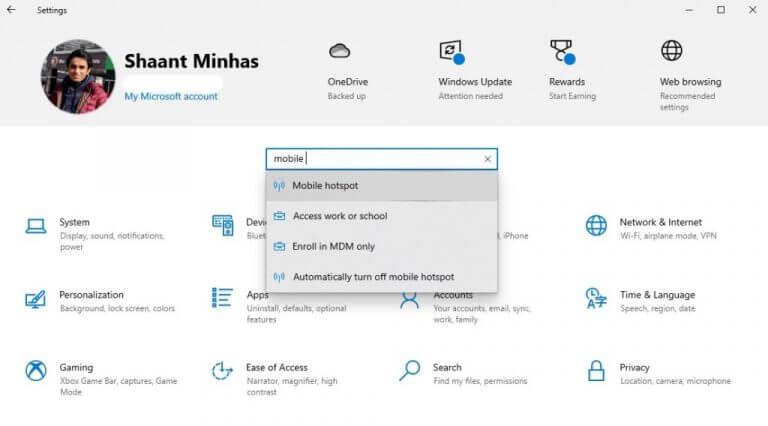
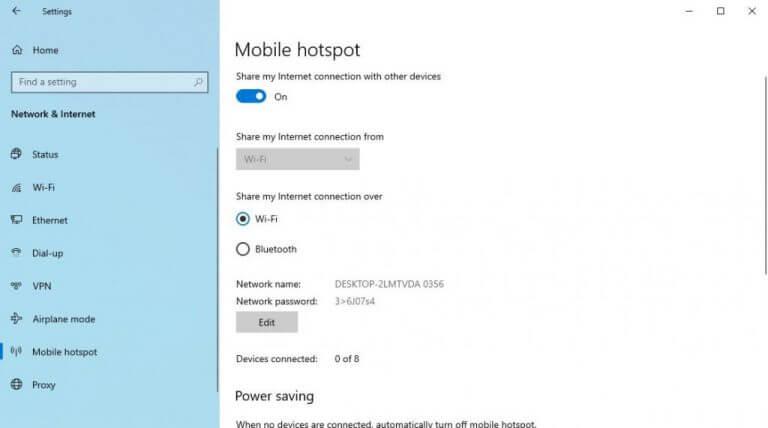
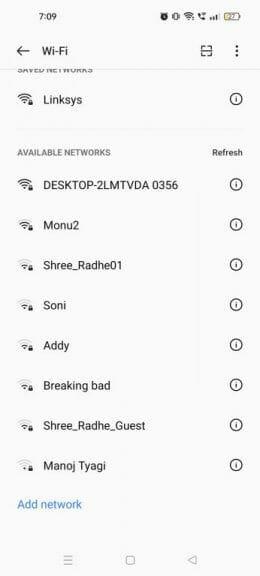



-on-windows-11-and-the-web.jpg)